Como corrigir “não pode renovar o endereço IP” no Windows
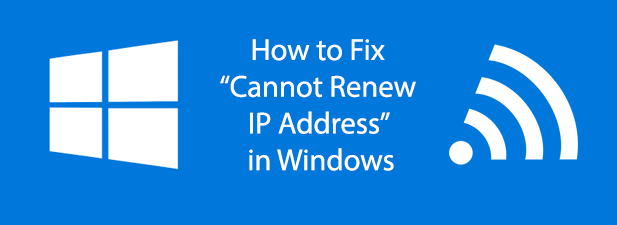
- 3297
- 580
- Maurice Champlin
Um erro 'não pode renovar o endereço IP' no seu PC do Windows é devido a um conflito de IP com outro dispositivo, problemas com as configurações da rede do Windows ou um problema com o adaptador de rede ou o roteador. Se você receber um erro 'não pode renovar o endereço IP' no Windows, existem algumas etapas que você pode tentar solucionar e resolver o problema.
Na maioria dos casos, a execução da ferramenta de diagnóstico de rede do Windows deve corrigir quaisquer problemas com sua conexão de rede. Se não funcionar, você precisará abrir uma linha de comando do Windows ou janela do PowerShell e seguir estas instruções. Você também deve verificar novamente seus dispositivos de rede também funcionando corretamente.
Índice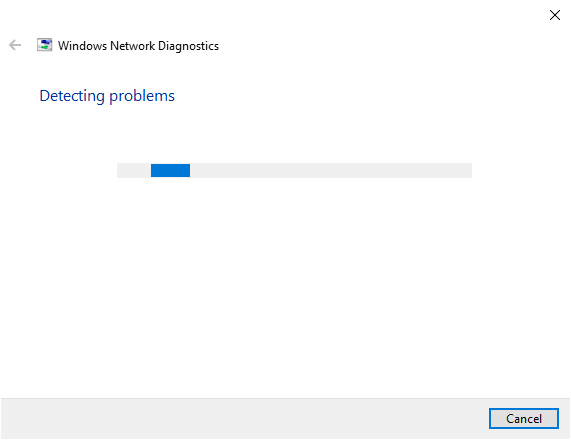
- Para executar a ferramenta Windows Network Diagnostics, clique com o botão direito do mouse no seu ícone de rede na barra de tarefas do Windows. Clique Problemas de rede começar.
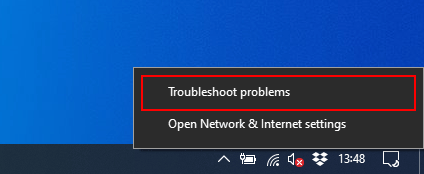
O Windows fará uma varredura inicial da sua configuração e dispositivos de rede para verificar se ele pode identificar automaticamente quaisquer problemas em potencial. Se puder, informará o problema e perguntará se deve corrigi -lo automaticamente ou não.
O Windows provavelmente diagnosticará a causa de um erro 'não pode renovar o endereço IP' nesta fase. Deixe o Windows corrigir automaticamente o problema e, se não puder, tente outro método.
Libere e renove seu endereço IP
Quando você está conectado a uma rede, seu PC geralmente recebe um endereço IP por um período limitado de tempo pelo seu roteador. Esses "arrendamentos" de IP, como são chamados, durarão até 24 horas por vez.
Na maioria das vezes, seu roteador de rede atribuirá esse mesmo endereço IP repetidamente, mas, ocasionalmente, podem ocorrer conflitos. O endereço IP pode ser atribuído a outro dispositivo por acidente ou seu adaptador de rede pode ter dificuldades para concluir o processo de renovação do arrendamento de IP devido a um problema ruim de configuração ou hardware.
Se a sua máquina Windows exibir o erro 'não pode renovar o endereço IP' e a ferramenta de diagnóstico de rede do Windows não poder.
- Abra uma janela do Windows PowerShell para começar. Para fazer isso, clique com o botão direito do mouse no botão de menu Iniciar do Windows na barra de tarefas e clique Windows PowerShell (Admin). Você também pode executar essas ações usando a linha de comando Windows mais antiga.
Se o seu menu estiver mostrando o prompt de comando, leia o post anterior sobre como mudar os itens do menu para PowerShell.
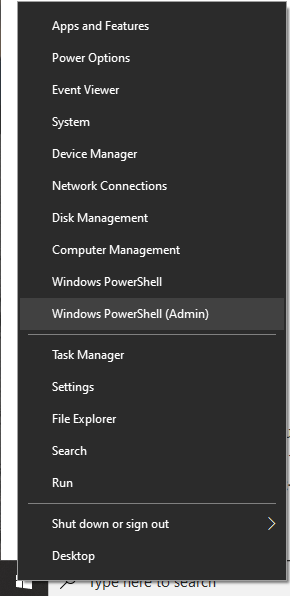
- Para ver uma lista dos detalhes atuais da configuração de rede, digite ipconfig /all.
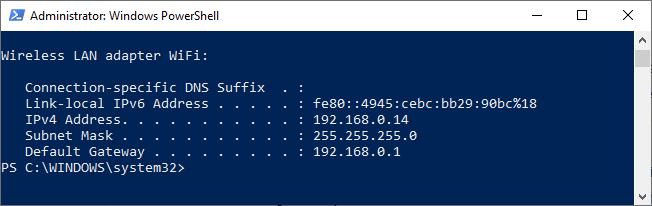
- Para liberar seu endereço IP, digite ipconfig /liberação. Isso lançará seus adaptadores de rede de qualquer endereço IP designado.
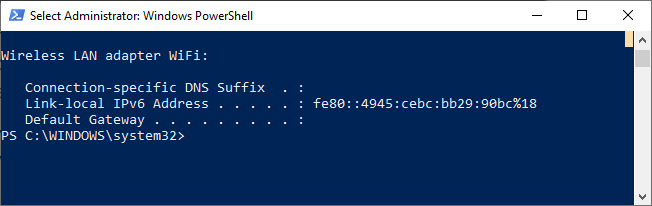
- Depois que seus adaptadores de rede forem lançados, tipo ipconfg /renovação Para atribuir novos arrendamentos de endereço IP.
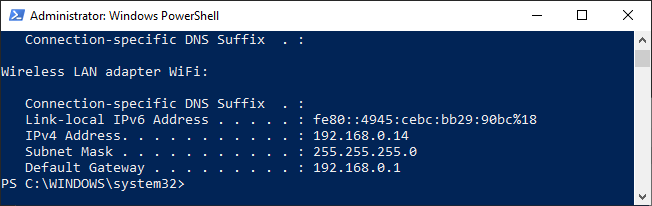
A liberação e a renovação de arrendamentos de IP com força deve resolver um erro de endereço IP na maioria dos casos, mas, se não, você precisará analisar opções mais drásticas, como redefinir sua configuração de rede do Windows.
Redefina sua configuração de rede do Windows
Se você ainda está tendo problemas com sua conexão de rede, a redefinição de suas configurações de rede pode resolver o problema. Você pode fazer isso em uma linha de comando ou janela do Windows PowerShell.
- Clique com o botão direito do mouse no botão de menu Iniciar do Windows na barra de tarefas e clique em Windows PowerShell (Admin) Para abrir uma janela do PowerShell. Você pode usar a linha de comando do Windows mais antiga se preferir.
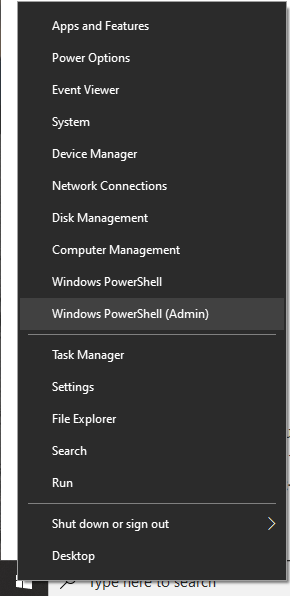
Winsock faz parte da infraestrutura de rede do Windows, projetada para ajudar os PCs do Windows e o software em execução para se comunicar em redes padrão. Suas configurações de winsock às vezes podem ser corrompidas acidentalmente por software antivírus ou maliciosamente por malware. Redefinir suas configurações de winsock pode resolver isso.
- Na linha do Windows PowerShell ou de comando, digite Netsh Winsock Reset. Você será solicitado a reiniciar seu PC assim que o processo estiver concluído.
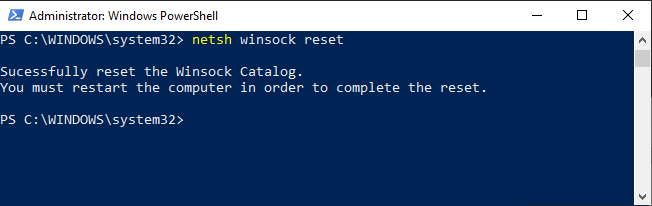
O Netsh (Network Shell) A ferramenta é a ferramenta de administração de baixo nível para comandos de rede no Windows. Você pode usar isso para redefinir suas configurações TCP/IP. Isso pode resolver o problema 'não pode resolver o endereço IP' removendo quaisquer configurações ou conexões conflitantes.
- Tipo netsh int ip redefinir Para redefinir suas configurações TCP/IP. Depois de concluído, reinicie seu PC para terminar o processo.
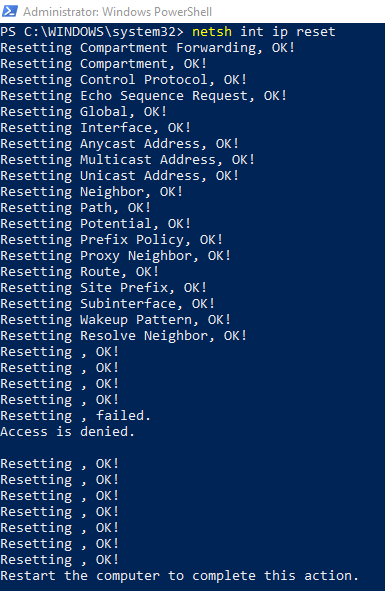
Por fim, você pode executar uma redefinição de rede completa do menu de configurações de rede do Windows. Isso limpará completamente todas as suas configurações de rede. Se, por exemplo, você definir seu adaptador de rede para usar um endereço IP estático, isso removerá essas configurações e redefinirá seu adaptador para usar as configurações padrão do Windows em vez disso.
- Abra o menu de configurações do Windows. Para fazer isso, clique com o botão direito do mouse no botão de menu Iniciar do Windows na barra de tarefas e clique Configurações.
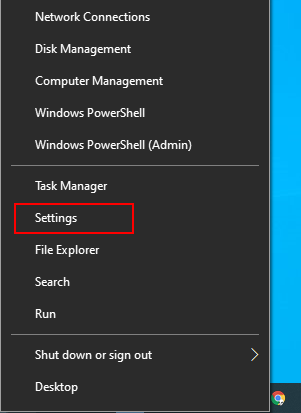
- Clique Rede e Internet Para inserir seu menu de configurações de rede do Windows.
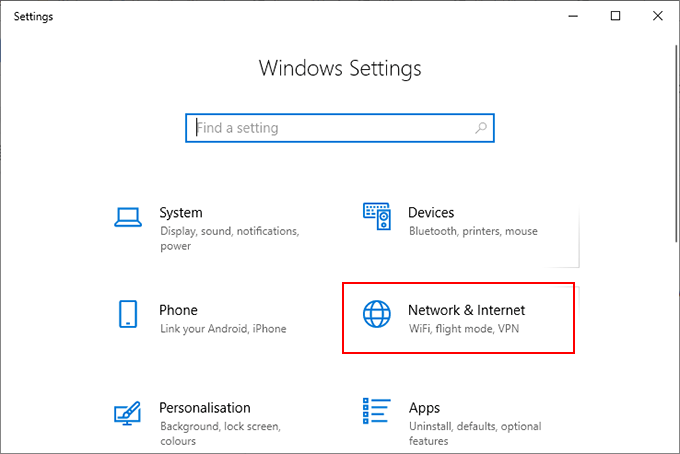
- Clique Status No menu esquerdo. Daqui, role para o Altere suas configurações de rede categoria e clique Redefinição de rede.
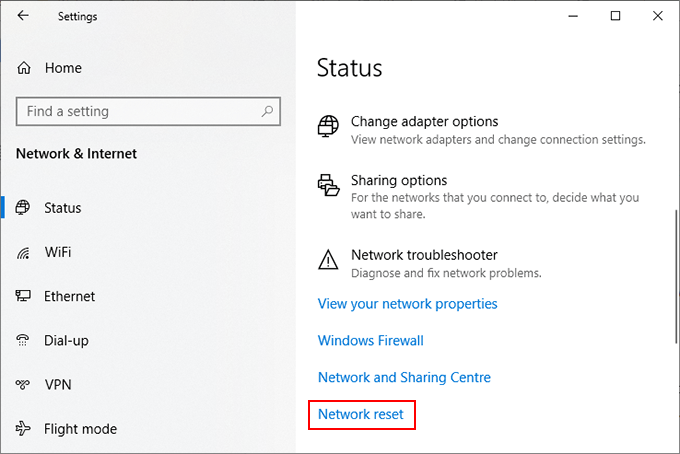
- No Redefinição de rede menu, clique no Redefinir agora botão.
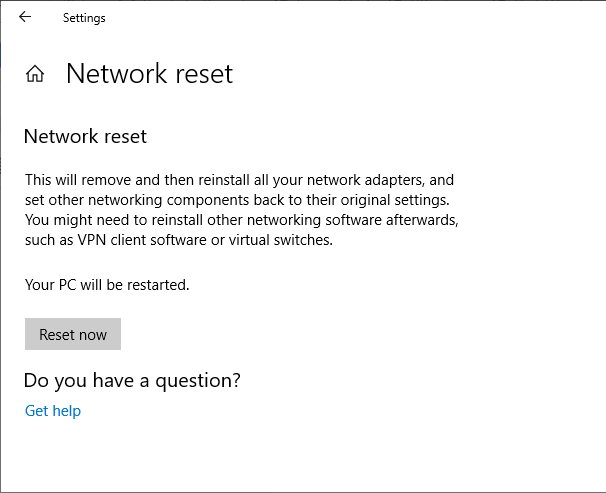
- O Windows perguntará se você deseja prosseguir com a redefinição da rede. Clique Sim Para começar o processo. O Windows redefinirá completamente sua configuração de rede e reiniciará o seu PC assim que o processo terminar.
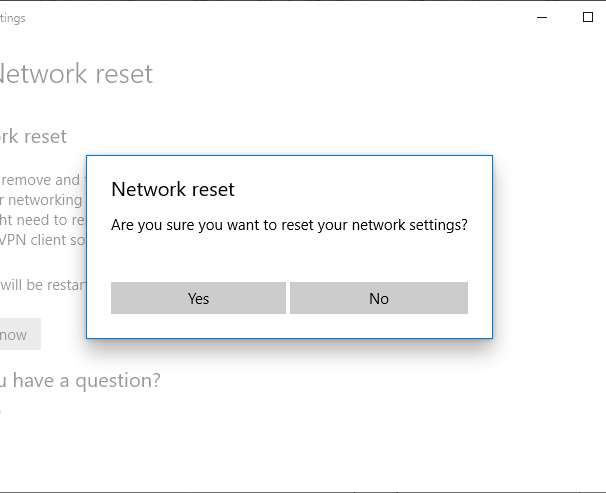
Redefinir sua configuração de rede usando os métodos acima esgota as opções para resolver um problema 'não pode renovar o endereço IP' no próprio Windows. Se o problema persistir, a causa provavelmente será devido a um problema com seus dispositivos de rede.
Solucionar seus dispositivos de rede
Se você não conseguir resolver problemas com sua conexão de rede no Windows, solucione seus dispositivos de rede em vez.
Se você estiver em uma rede com fio, verifique duas conexões com fio. Verifique se seus cabos Ethernet estão conectados corretamente e, se estiverem, trocam os cabos.
Experimente outro adaptador de rede para verificar se você pode fazer uma conexão com sua rede. Se isso falhar, conecte -se a uma rede alternativa para ver se a falha é devido a um problema com o seu roteador de rede em vez.
- « 7 maneiras de abrir um arquivo MDB sem acesso à Microsoft
- 4 ótimas ferramentas para criar pacotes de instalador do Windows »

